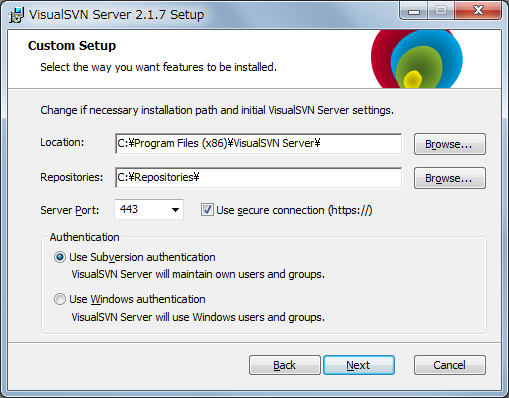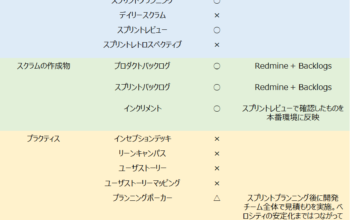開発プロジェクトにおいてバージョン管理の環境が存在するということは、必要不可欠の事項だと思います。
こちらをご覧頂いている皆様なら、Subversionを利用したことがある方の方が多いと思います。
Subversionは、一度環境を作ってしまえば運用するのも比較的簡単なのですが、
導入・管理がCUIベースだったり、HTTPサーバ(Apache)が必要だったりと敷居が高いのも事実です。
今回紹介するVisualSVN Serverは使えば、
Windows環境で手軽なGUIベースでSubversion環境を構築することが可能です。
■インストール
・ダウンロード
VisualSVN Serverのインストーラーをダウンロード
以下のURLからインストーラーファイルをダウンロードしてください。
http://www.visualsvn.com/server/download/
・インストール実施
インストールは極めて簡単です。数回クリックするだけで完了します。
必要なインストール設定も以下のみです。
- インストール先
- リポジトリの設置先
- サーバのポート番号
- 認証方法
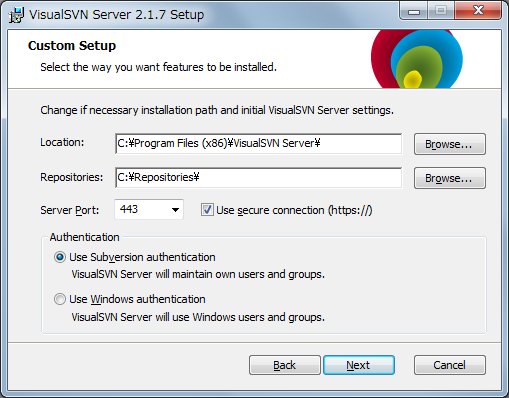
設定はこのまま(https使用、svn認証ユーザ使用)で良いと思います。※リポジトリの設置場所やポート番号は後で設定可能です。
インストールが完了すると、管理画面”VisualSVN Manager”が起動されます。
裏ではサービスに”VisualSVN Server”が登録され、自動起動されています。
■管理画面の操作
ここでは新規リポジトリの作成と、svn認証用のユーザを作成します。
・新規リポジトリの作成
- ツリーから[Repositories]選択した状態で右クリック
- [新規作成]->[Repository]を選択 ※[Create Repository]でも同じ
- [Repository Name]を入力
チェックボックスは、リポジトリで慣例的に作られるディレクトリ[trunk],[branches],[tags]を一緒に作成するかの設定 - OKを押す
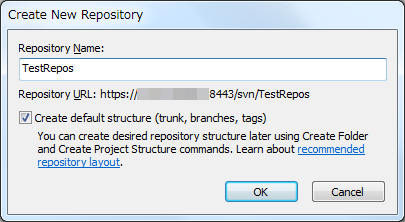
・新規ユーザの作成
- ツリービューから[Users]選択した状態で右クリック
- [新規作成]->[User]を選択 ※[Create User]でも同じ
- [User name]を入力
- [Password]を入力
- [Confirm password]に[Password]と同じ内容を入力
- OKを押す
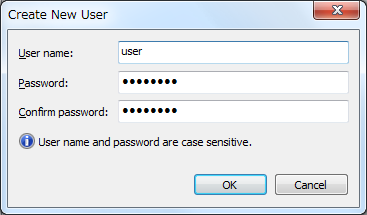
・アクセス権限の設定
作成したリポジトリに対し、ユーザがどれだけのアクセス権を持つか設定することで、ようやくサーバの準備が整います。
- アクセス権を設定したいリポジトリを選択した状態で右クリックし、[Property]を選択
- [Security]タブを選択
- リスト下の[Add],[Remove]ボタンでユーザやグループの追加・削除を行う
- リスト内のユーザ・グループを選択した状態で[Permissions]を選択
Inherit from parentサブディレクトリについて設定可能…親の設定を引き継ぐNo Accessアクセス拒否: アクセスしようとするとForbiddenになるRead Only読み込みだけ許可Read/Write読み書き許可 - OKを押す
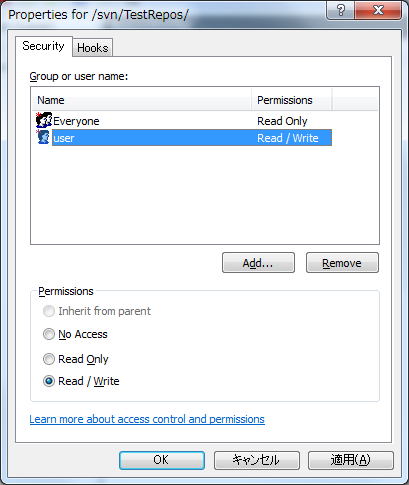
■動作確認
| ブラウザより | TortoiseSVN Clientより |
|---|---|
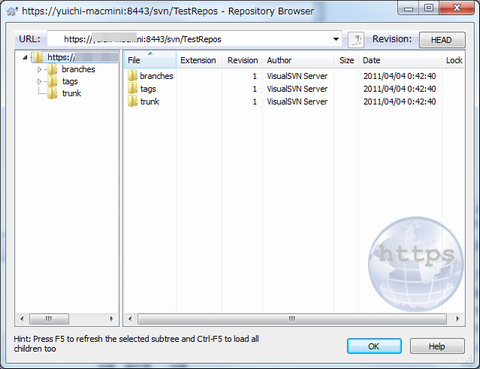 | 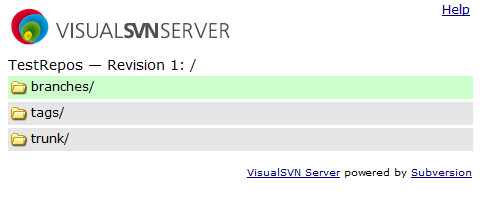 |
非常に簡単にSubversion環境を構築することができました。
比較的大きなプロジェクトならともかく、数人のプロジェクトの場合、バージョン管理環境が存在しないことも往々にしてあると思います。
(大きなプロジェクトでも無いよ><;って悲しい話もよく聞きますが。)
未だバージョン管理をしていないようであれば是非、検討してみてください。
また、自分で1から開発プロジェクトを立ち上げる際にもきっと役立つと思います。